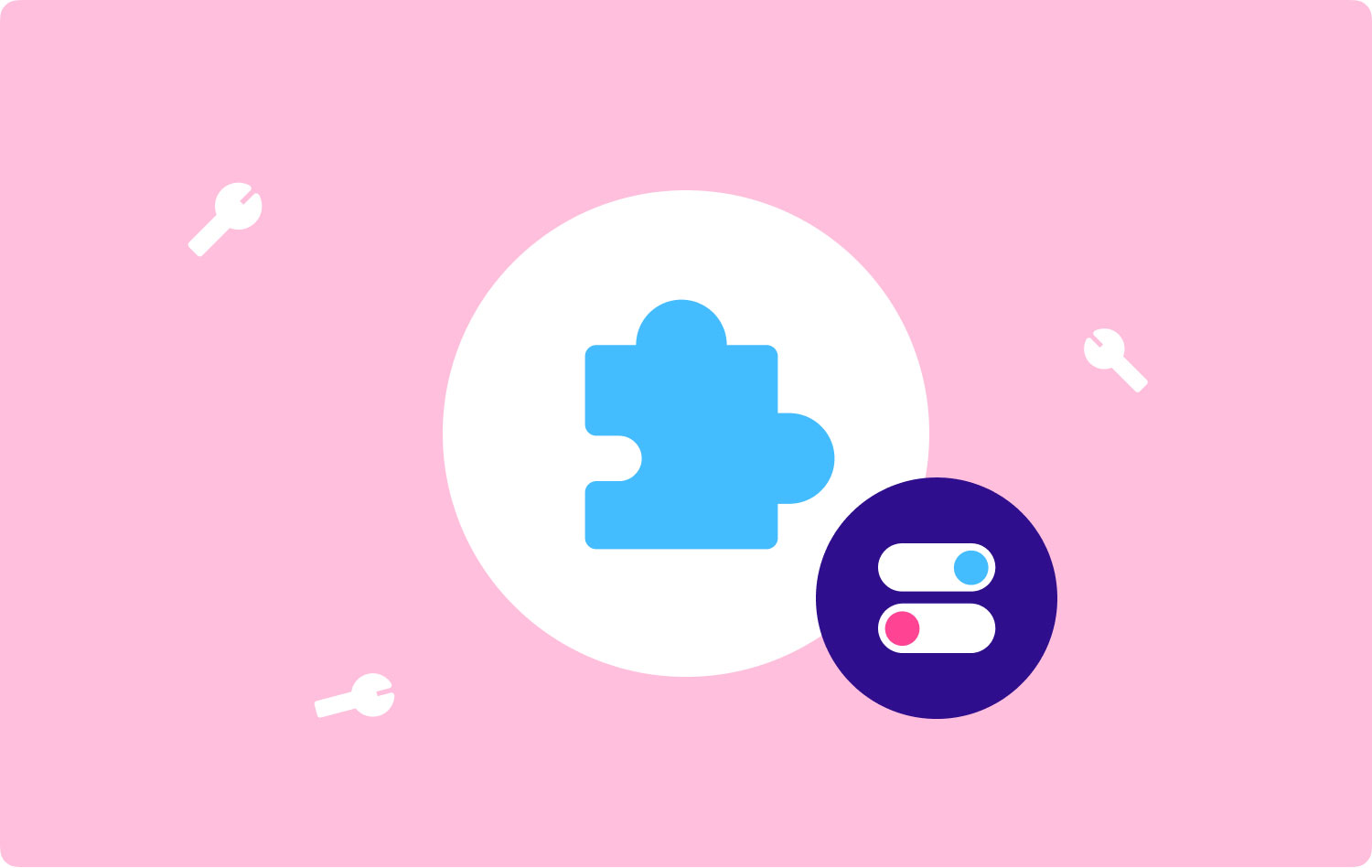
Mac 확장 기능을 활성화 또는 비활성화하는 방법과 시스템을 최적의 성능으로 유지하는 방법에 대해 알아보십시오.
친구 나 온라인에서 브라우저 확장 기능에 대해 들어 본 적이 있지만이 기술적 인 사항에 익숙하지 않으므로 검색하거나 사용하기가 어려울 수 있습니다.
이 기사에서는 Mac 확장을 활성화 또는 비활성화하고 이 기능을 업데이트하고 제거하는 방법에 대한 다양한 방법을 포함하여 확장에 대한 모든 것을 설명합니다.
더 읽고 개인화 된 탐색 환경을 만드는 방법을 알아 보려면 함께 읽으십시오.
1 부분. Mac 확장이란 무엇입니까?2 부분. Mac 확장 기능을 수동으로 활성화 또는 비활성화하는 방법?3 부분. 확장 기능, 플러그인 및 추가 기능의 차이점4 부분. Mac 확장 All-in-One 사용 또는 사용 안 함5 부분. 확장 프로그램을 업데이트하는 방법6 부. 개요
1 부분. Mac 확장이란 무엇입니까?
Mac 확장 프로그램은 확장되거나 추가된 기능을 위해 브라우저, 전화 또는 OS에 추가되는 소프트웨어 기능입니다. 확장 프로그램은 언제든지 다운로드, 설치 및 활성화할 수 있는 타사 개발자가 만듭니다.
어떻게 진행합니까?
이러한 확장 프로그램은 브라우징 경험을 개인화하는 새롭고 재미있는 방법을 발견할 수 있는 특정 작업 세트를 위해 브라우저와 통합됩니다.
예를 들어 Amazon을 자주 사용하는 경우 언제든지 탐색하거나 검색할 수 있는 확장 프로그램을 설치할 수 있습니다. 브라우저 작업 표시줄에 검색 표시줄이 추가되어 언제든지 편리하게 사용할 수 있습니다.
확장 기능의 또 다른 예는 일반적으로 특정 웹 페이지를 열 때마다 성가신 팝업 차단기입니다. 이러한 팝업을 가두기 위해 광고 차단기를 쉽게 추가할 수 있으며 새 페이지를 열 때 더 이상 버그를 일으키지 않습니다.
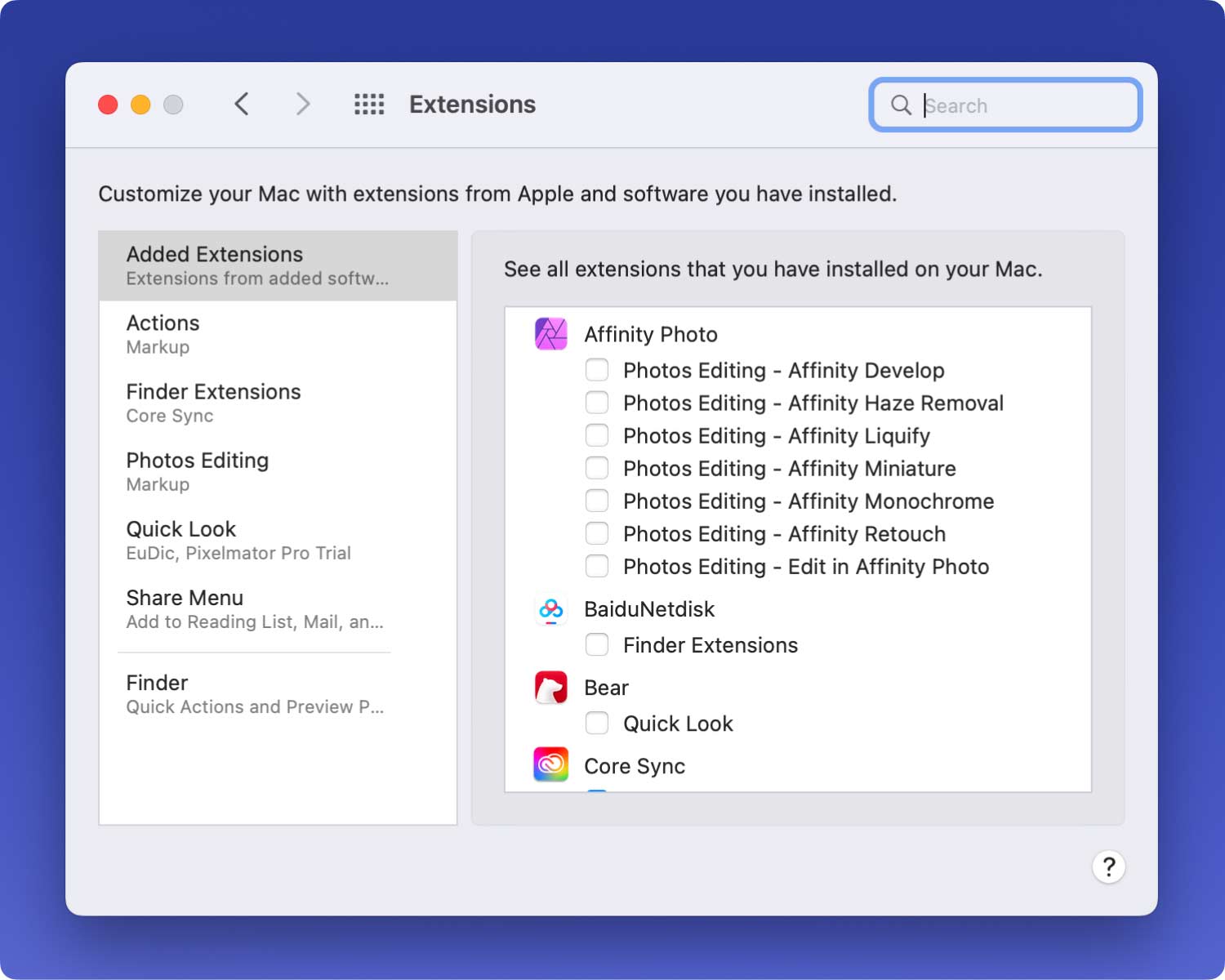
2 부분. Mac 확장 기능을 수동으로 활성화 또는 비활성화하는 방법?
이것은 다른 소프트웨어와 마찬가지로 확장 프로그램을 다운로드하거나 설치해야 합니다.
확장 프로그램은 Safari 브라우저를 사용하여 다운로드하고 설치할 수 있습니다. 이는 특정 웹 페이지의 기능, 모양 변경 및 사용 편의성을 추가합니다.
1. Safari 메뉴에서 환경 설정을 엽니다.
2. 확장 프로그램을 클릭합니다.
3. 사용하려는 원하는 확장을 찾으십시오.
4. 활성화 확인란을 선택하거나 선택 취소합니다.
5. 원하는 확장 프로그램을 설치하고 제거가 필요한 경우 제거 버튼을 클릭합니다.
Mac 확장을 활성화 또는 비활성화하는 단계는 매우 간단하지만 브라우저에서 사용할 새 확장이 있을 때마다 이 작업을 수행해야 합니다.
개발자로부터 직접 확장 프로그램을 받을 수도 있습니다. 개발자로부터 확장 프로그램을 다운로드하면 일반적으로 .safariextz로 끝나는 파일이 표시됩니다. 확장을 설치하려면 주어진 파일을 두 번 클릭하십시오.
이러한 확장은 Apple에서 서명하거나 호스팅하지 않으므로 Safari는 소스를 신뢰하고 설치를 계속할 것인지 확인하도록 요청해야 합니다.ragraph
3 부분. 확장 기능, 플러그인 및 추가 기능의 차이점
비기술적인 사람들의 경우 확장, 추가 기능 및 플러그인에 대해 들었을 때 똑같은 것을 보고 있는 것 같았습니다. 그러나 그들은 실제로 많은 면에서 서로 다릅니다.
당신이 다음에 그 중 하나를 볼 때 당신이 혼란스러워하지 않도록 각자를 정의하겠습니다.
확장
우리는 이미 확장 기능, 해당 정의 및 활성화 또는 비활성화 방법에 대해 논의했으므로 대신 Mac에서 인기 있는 몇 가지 확장 기능을 제공하겠습니다.
- AdBlock을
- 웹 클리퍼
- 1Password
- 포켓에 저장
- 그리고 덕덕고
일반적으로 보고 사용하는 가장 일반적인 Safari 확장 프로그램입니다. 우리는 종종 그것들을 웹 브라우저의 일부로 착각하지만 적어도 이것이 Safari와 별개의 엔터티인 확장 프로그램이라고 하는 것을 이해하지 못했습니다.
기능 추가
부가 기능은 확장 기능과 유사하거나 유사한 소프트웨어의 일부입니다. 확장 기능과 마찬가지로 애드온은 웹 브라우저에서 마법 같은 일을 할 수 있습니다. 그들은 종종 번갈아 사용됩니다.
플러그인
플러그인은 기존 컴퓨터 프로그램에 특정 기능이나 콘텐츠만 추가하며 전체 Safari 브라우저에는 영향을 미치지 않습니다. 확장 프로그램과 동일한 기능을 제공하지 않습니다.
- 어도비 플래시 플레이어
- QuickTime 플레이어
- 그리고 자바
플러그인은 확장 기능이 작동하는 방식과 같이 전체 브라우저가 아닌 기존 페이지에만 영향을 미칩니다.
4 부분. Mac 확장 All-in-One 사용 또는 사용 안 함
브라우저에서 Mac 확장 프로그램을 활성화 또는 비활성화하는 방법에 대한 더 이상의 번거로움과 골칫거리를 피하기 위해 다음을 사용할 수 있습니다. FoneDog PowerMyMac. FoneDog PowerMyMac을 사용하면 한 곳에서 Mac 확장 기능을 활성화 또는 비활성화할 수 있습니다.
이 프로그램은 모든 확장 프로그램 및 기타 브라우저 도구를 체계적으로 유지합니다. 컴퓨터에 FoneDog PowerMyMac을 다운로드하여 설치하기만 하면 됩니다.
1. FoneDog PowerMyMac을 시작합니다.
2. 프로그램이 로드되면 상단 메뉴에서 클리너를 클릭합니다.
3. 시스템 정크를 선택하고 스캔 버튼을 누릅니다.
참고 : System Junks의 단계는 Cleaner의 다른 기능과 유사합니다.
4. 스캔 프로세스를 기다리고 항목을 봅니다.
5. 정리할 Mac에서 로그를 선택합니다. 정리할 각 범주에서 시스템 로그를 선택할 수 있습니다.
참고 :
PowerMyMac에서 500MB 이하의 시스템 정크를 자유롭게 청소할 수 있습니다. 더 많은 정크 청소가 필요하시면 구매 버튼을 눌러주세요.
6. 로그 항목을 선택한 후 정리 버튼을 누릅니다.
팁 :
먼저 이 Mac에서 사용자 이름과 암호를 입력해야 합니다.
7. 확인을 합니다.
확장 프로그램은 화면에 나열되며 언제든지 한 곳에서 확장 프로그램을 켜거나 끌 수 있습니다.
FoneDog PowerMyMac은 시스템 로그 파일을 정리하고 Mac 성능을 높일 수도 있습니다. 또한 시스템 상태를 진단하고 다른 가능한 문제를 스캔할 수 있습니다.
사람들은 또한 읽습니다 어떻게하면 Mac을 빠르게 할 수 있습니까? MacBook에서 유사한 이미지를 찾고 삭제하는 방법
5 부분. 확장 프로그램을 업데이트하는 방법
Safari 브라우저 자체와 마찬가지로 개발자도 새로운 버그 수정 및 버전을 릴리스하기 때문에 확장 프로그램을 수시로 업데이트해야 합니다. Safari 브라우저는 OS X Yosemite 또는 최신 버전에서 Safari 9를 실행하는 Mac의 'Safari Extensions Gallery'에서 설치된 확장 프로그램을 자동으로 업데이트합니다.
개발자로부터 다운로드한 확장 프로그램 또는 이전 Safari 버전 중에 설치된 확장 프로그램을 수동으로 업데이트할 수도 있습니다.
1. Mac의 경우 Safari 메뉴에서 기본 설정을 선택합니다.
2. 확장 프로그램을 찾아 클릭합니다.
3. 화면 왼쪽 하단에서 업데이트를 클릭합니다.
참고 :
업데이트는 사용 가능한 경우에만 나타납니다. 그렇지 않으면 언제든지 볼 수 없습니다.
4. 업데이트 버튼을 클릭합니다. 설치하려는 사용 가능한 업데이트가 있는 각 확장을 클릭합니다.
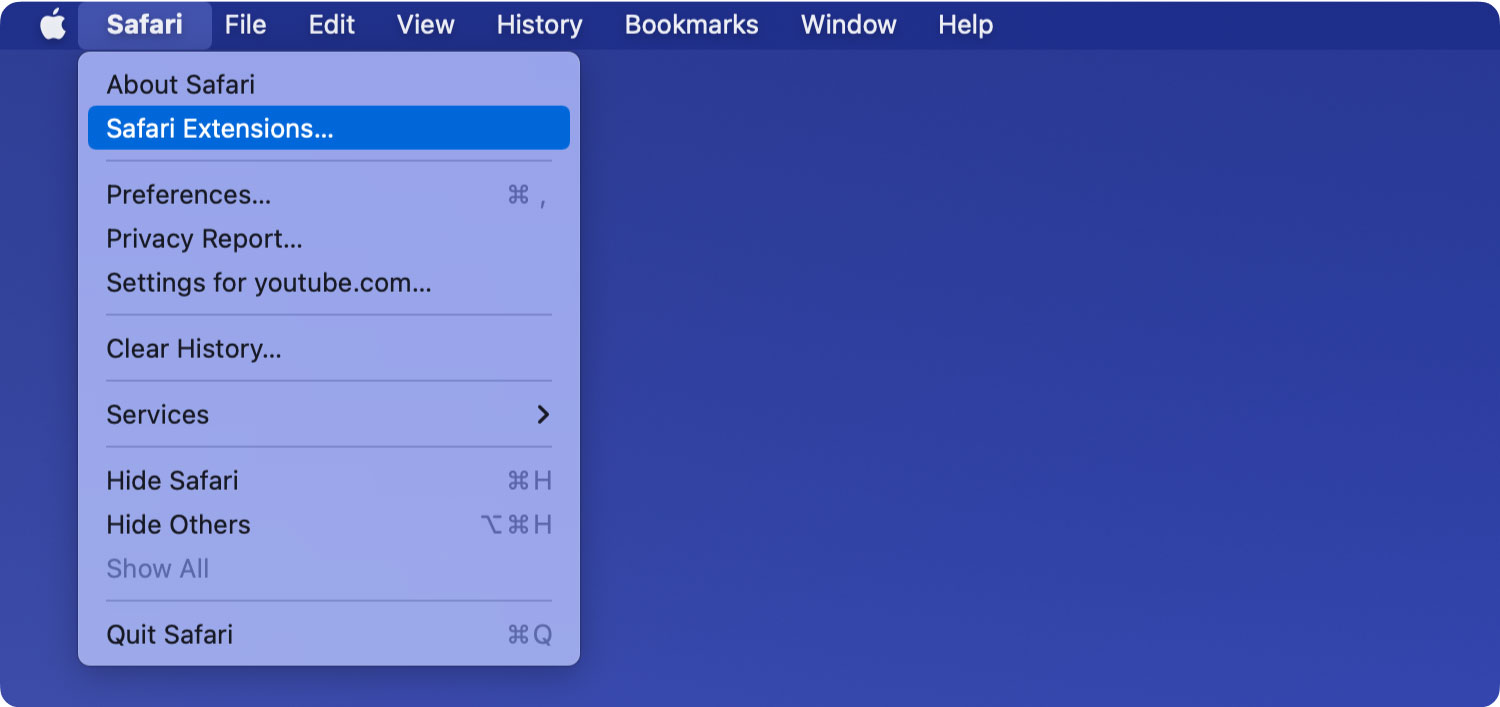
6 부. 개요
위의 기사에서 Mac 확장을 활성화 또는 비활성화하는 방법뿐만 아니라 확장에 대해 알아야 할 모든 필수 사항을 방금 배웠습니다. 수동으로 또는 FoneDog PowerMyMac을 사용하는 두 가지 옵션이 있습니다. 언제든지 활성화 또는 비활성화 방법을 선택할 수 있습니다.
브라우저에 확장 기능이 필요한지 여부는 중요하지 않습니다. 최소한 향후 확장 기능을 사용하는 방법은 이해하셨을 것입니다. 친구에게도 공유하세요!
